PPT如何绘制红色小花?
来源:网络收集 点击: 时间:2024-02-22【导读】:
本经验介绍 PPT如何绘制红色小花?品牌型号:联想电脑ThinkBook 14-llL系统版本:Windows 10家庭中文版软件版本:Microsoft Office PPT2016方法/步骤1/8分步阅读 2/8
2/8 3/8
3/8 4/8
4/8 5/8
5/8 6/8
6/8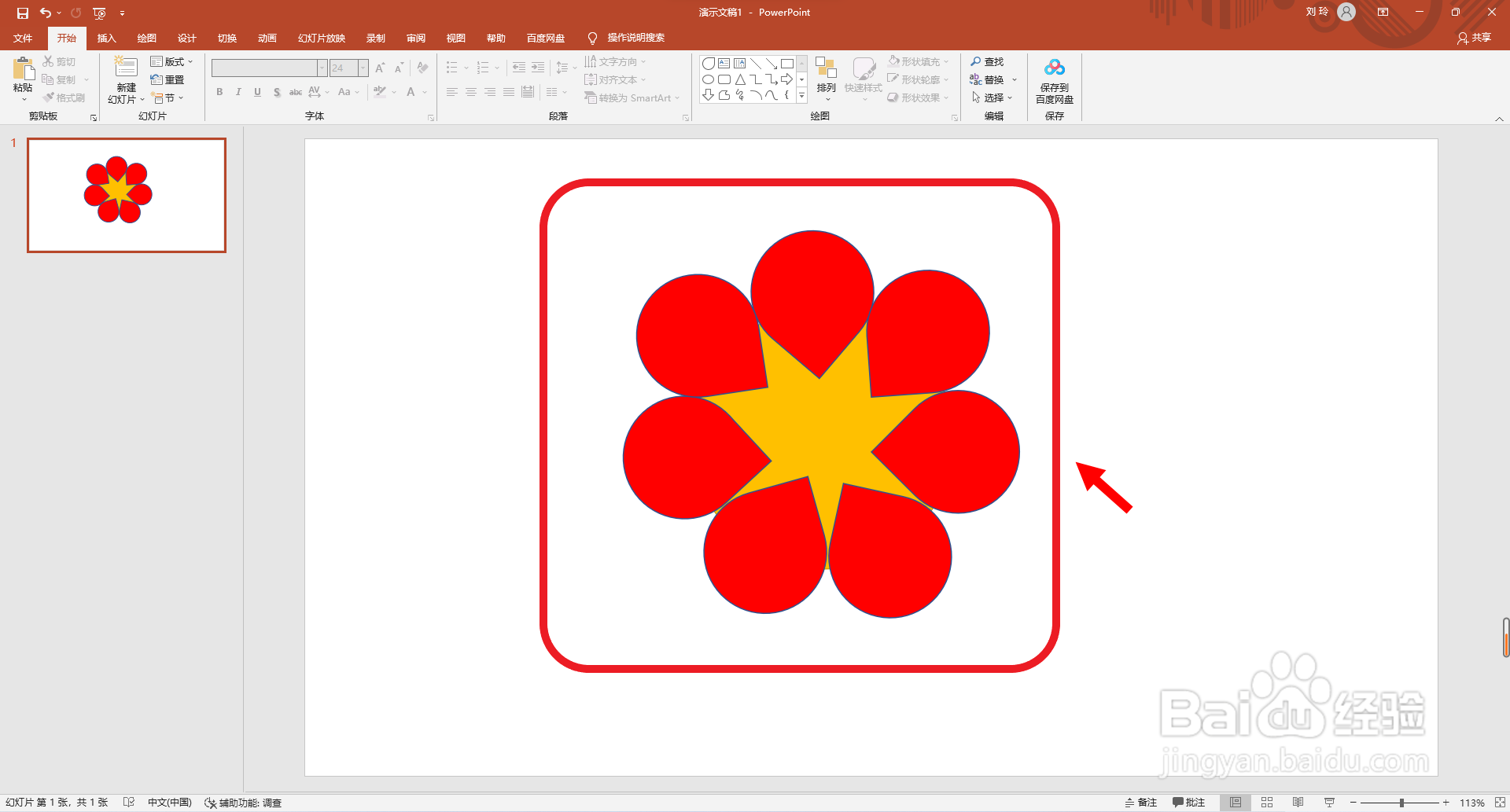 7/8
7/8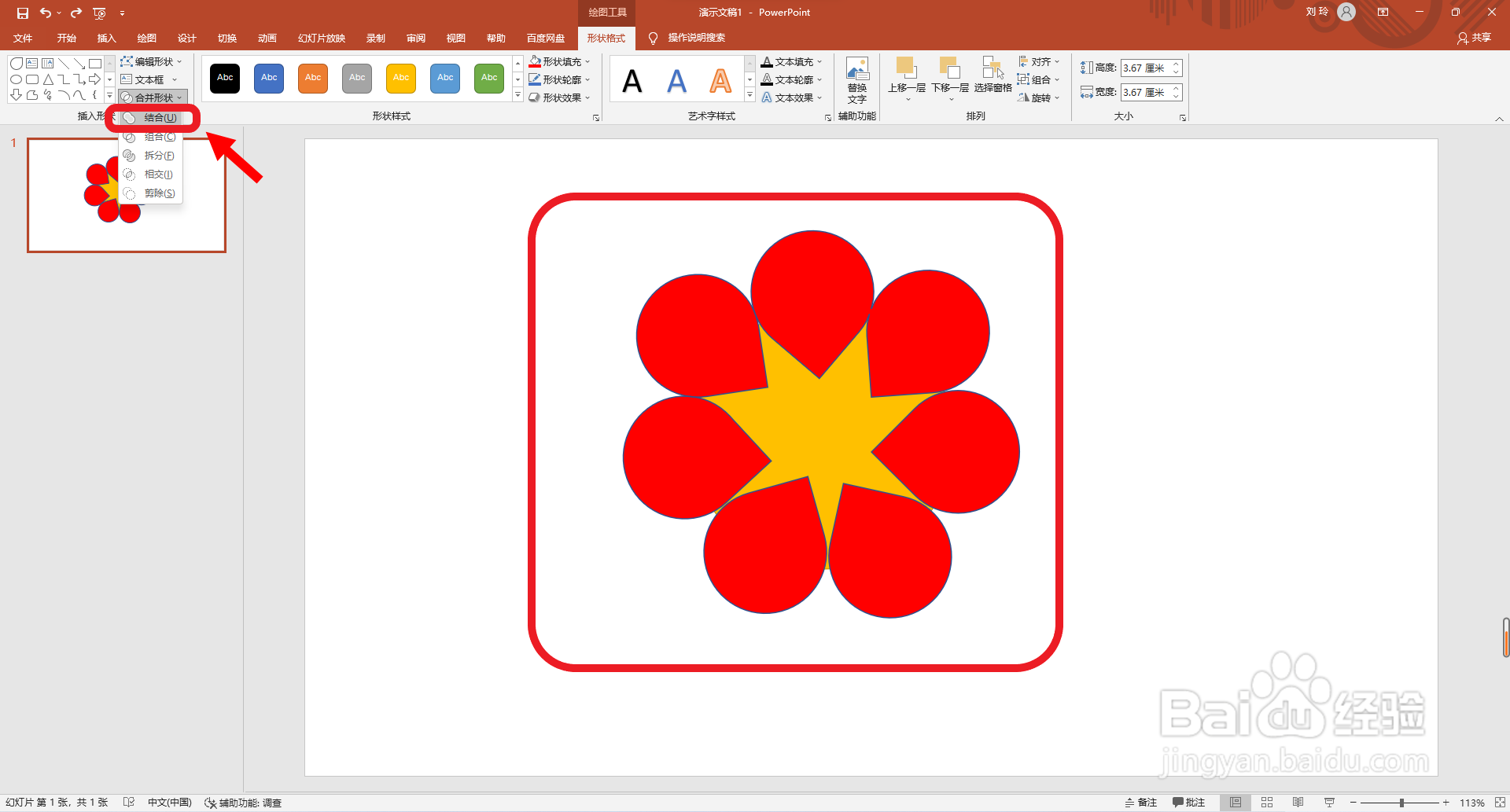 8/8
8/8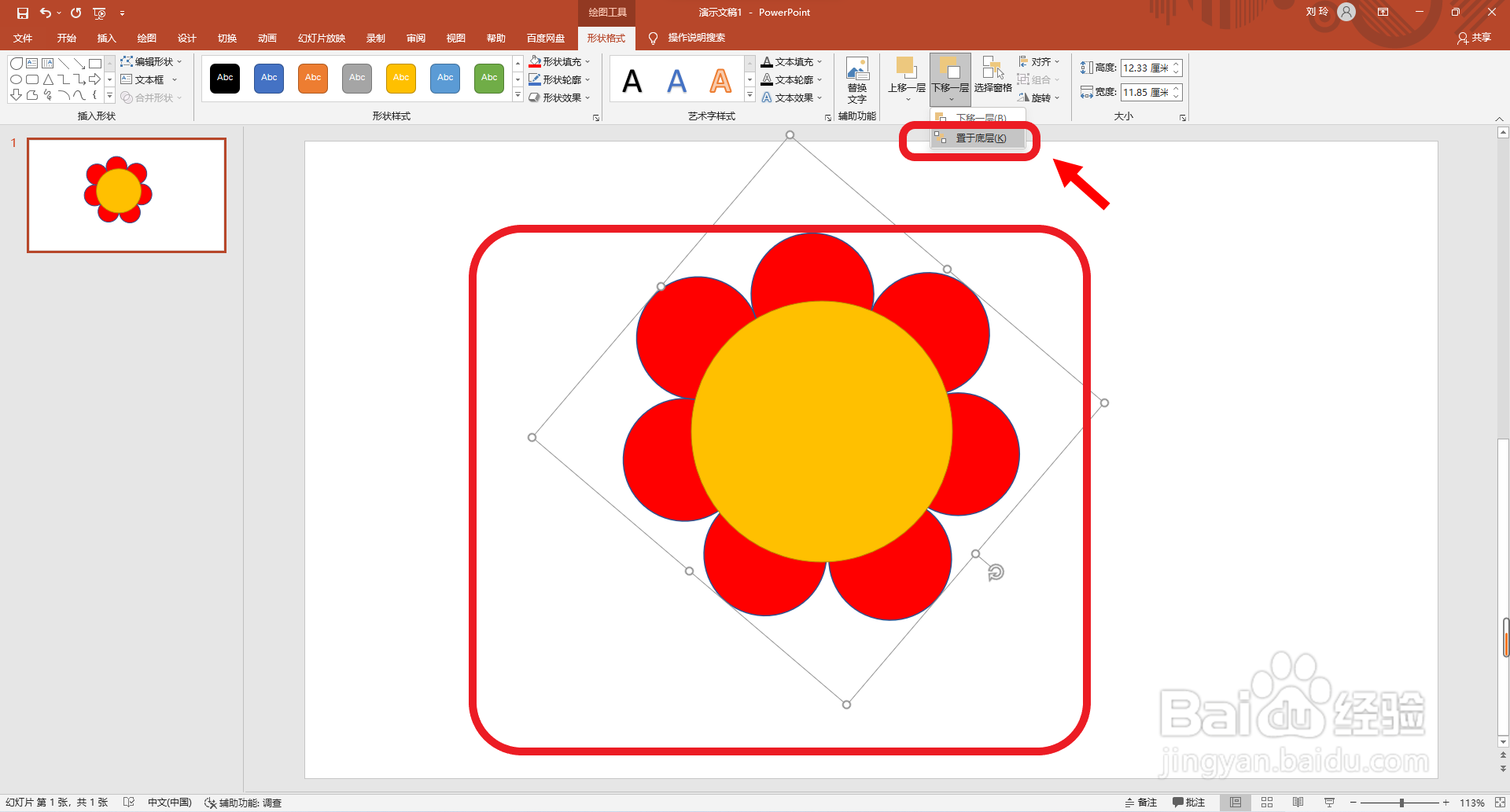 注意事项
注意事项
首先点击打开ppt软件,点击选择“插入”主选项卡。
 2/8
2/8然后点击选择“形状”设置选项中的“圆形”。
 3/8
3/8再拖动鼠标绘制一个圆形,设置填充颜色 为黄色。
 4/8
4/8接着点击选择“基本形状”中的“水滴形”。
 5/8
5/8然后再拖动鼠标绘制一个水滴形图形,并设置填充颜色 为标准色红色。
 6/8
6/8接着再复制粘贴,并将图形排列成如图所示样式。
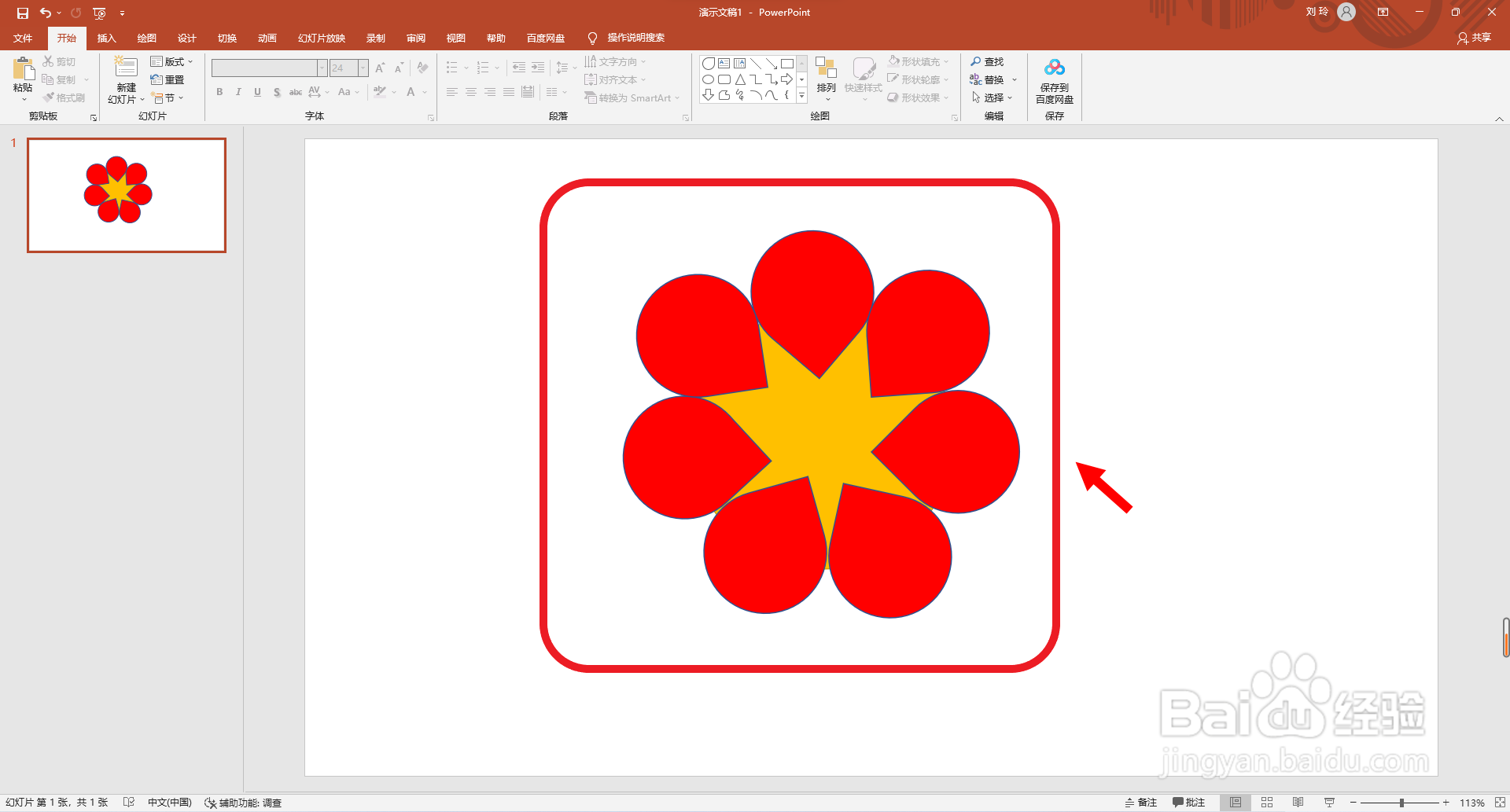 7/8
7/8然后再点击选择全部水滴形图形,点击选择“合并形状”设置选项中的“结合”。
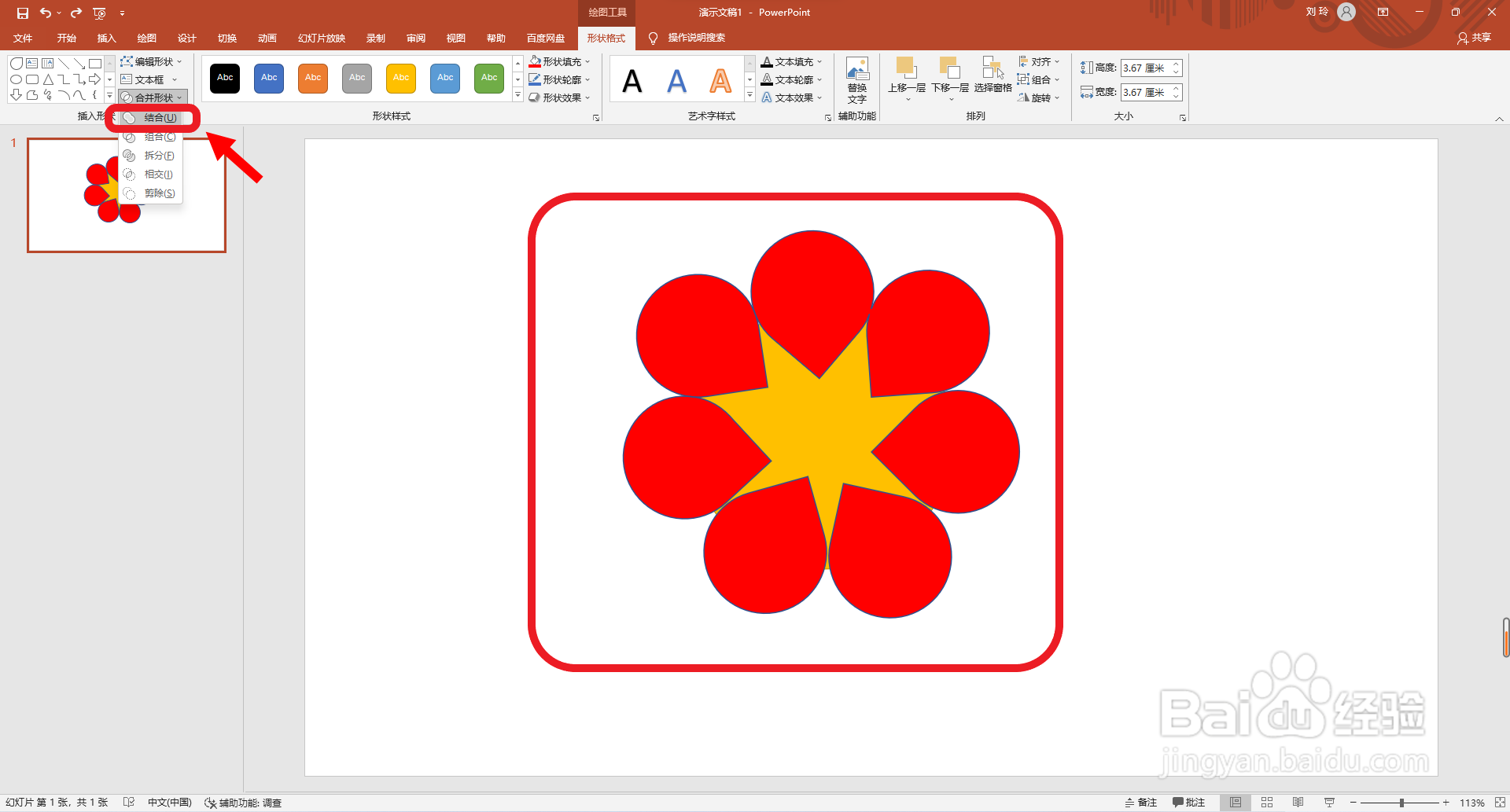 8/8
8/8最后点击“下移一层”设置中的“置于底层”设置选项。这样就画好了。
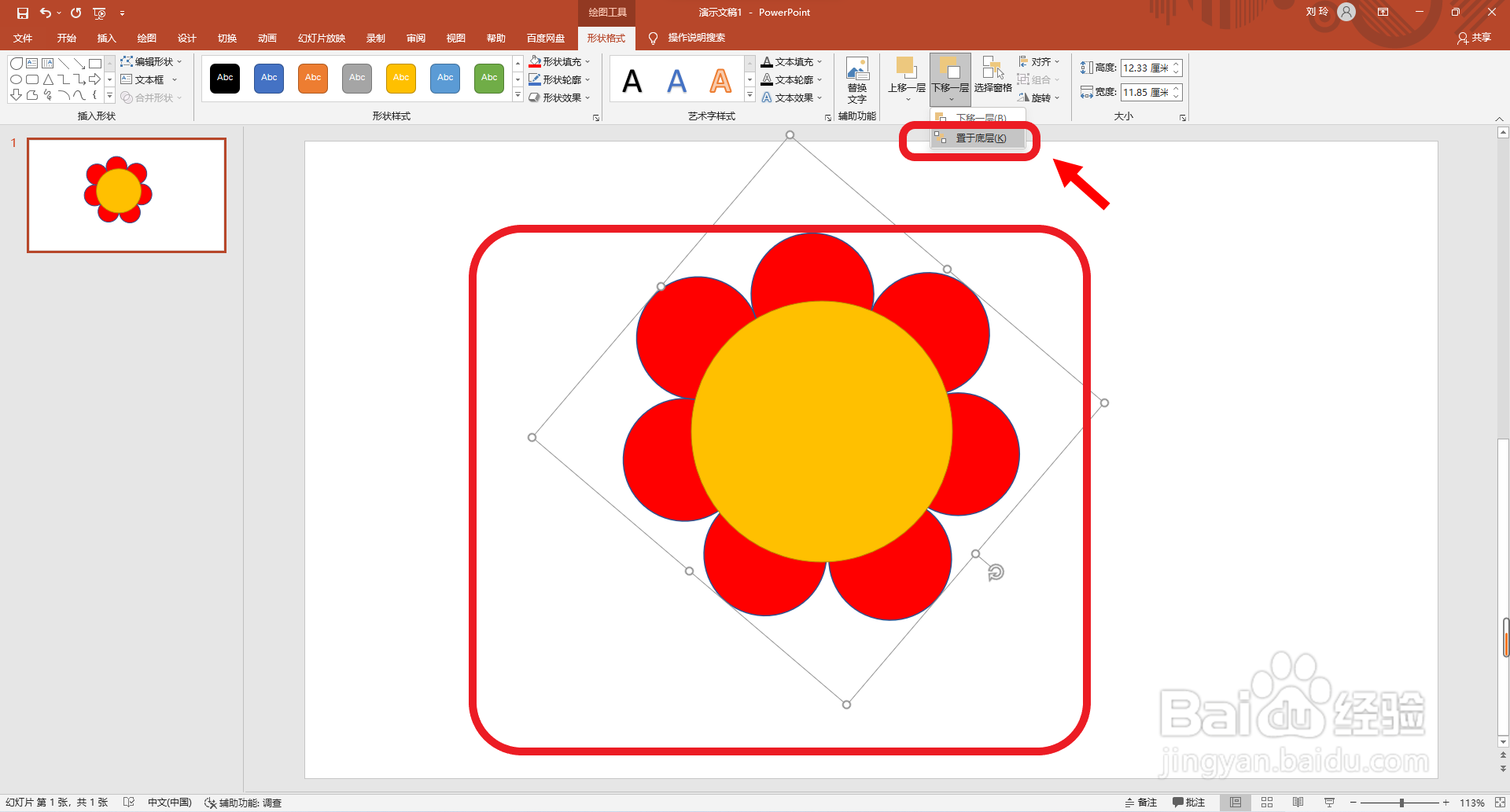 注意事项
注意事项Tips:本经验贴数据主要以操作演示为目的。如果遇到问题,可以在下面提出疑问。
红色小花画画PPT版权声明:
1、本文系转载,版权归原作者所有,旨在传递信息,不代表看本站的观点和立场。
2、本站仅提供信息发布平台,不承担相关法律责任。
3、若侵犯您的版权或隐私,请联系本站管理员删除。
4、文章链接:http://www.1haoku.cn/art_107835.html
上一篇:剪映电脑版蒙版怎么进行反转
下一篇:Excel表格如何去掉单元格的换行
 订阅
订阅